Ada sedikit hal yang lebih frustrasi daripada rekaman video yang goyang. Apakah kamu merekam dari kendaraan yang bergerak atau hanya memegang ponsel di tangan – ada banyak situasi di mana rekamanmu tidak se-stabil yang kamu harapkan. iMovie menawarkan fitur berguna untuk stabilisasi video yang dapat membantumu mengatasi masalah ini. Dalam panduan ini, kamu akan mempelajari bagaimana cara menggunakan stabilisasi di iMovie secara efektif agar video kamu lebih stabil dan menarik.
Temuan Utama
- iMovie menawarkan fitur efisien untuk stabilisasi video.
- Stabilisasi dapat memakan waktu berbeda tergantung pada kualitas dan durasi video.
- Stabilisasi yang berlebihan dapat mempengaruhi kualitas video secara negatif, sehingga penting untuk menemukan keseimbangan.
- Koreksi efek Rolling Shutter juga dapat membantu meningkatkan kualitas gambar.
Panduan Langkah-demi-Langkah
Pertama, buka iMovie dan muat proyekmu. Pastikan kamu memiliki video yang ingin distabilkan di timeline.
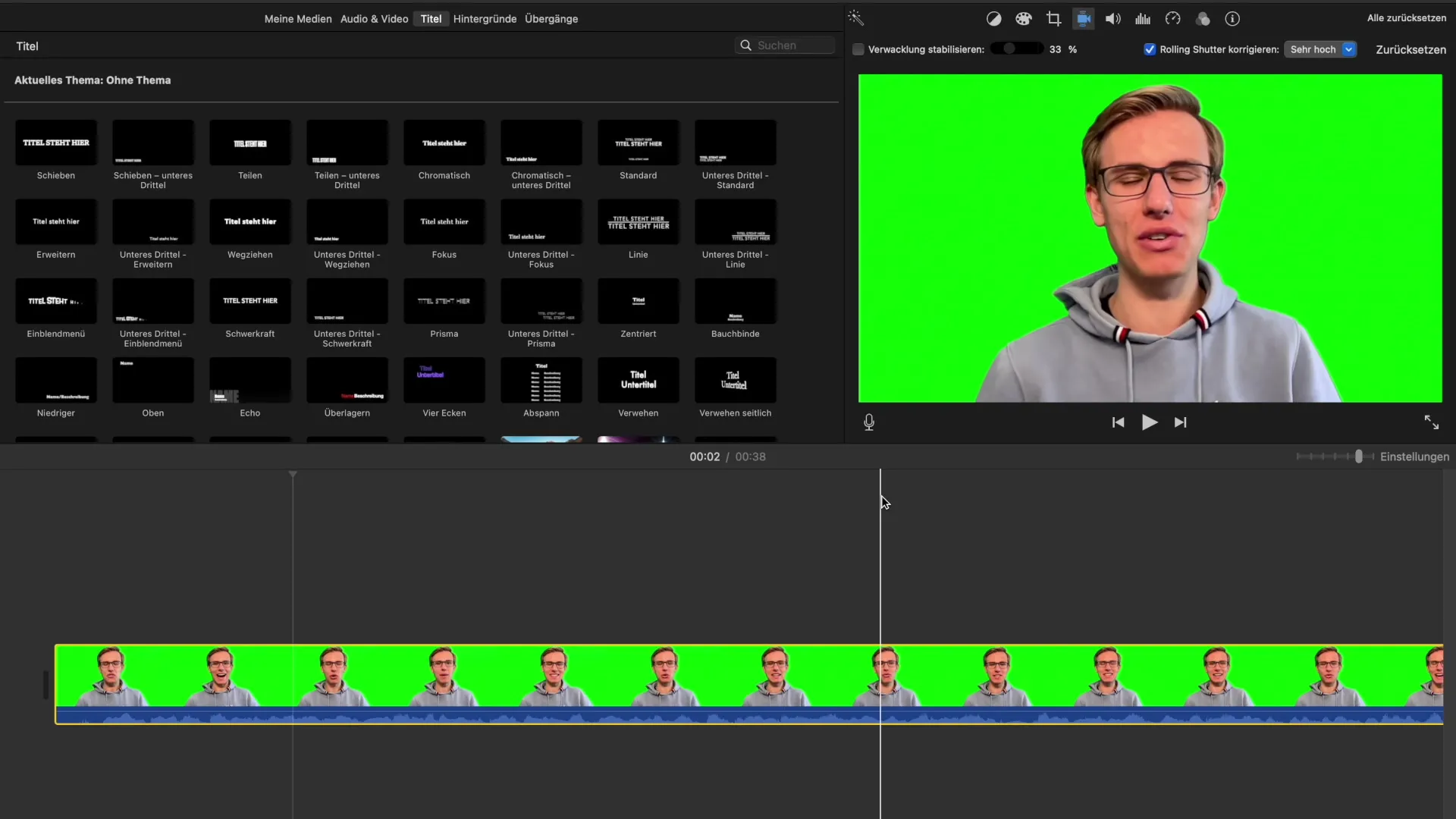
Selanjutnya, navigasikan ke ikon stabilisasi. Ini adalah titik di bilah menu yang memberi kamu opsi untuk mengaktifkan pengaturan stabilisasi. Cukup klik di sana dan kamu akan melihat beberapa opsi tambahan.
Salah satu opsi terpenting yang tersedia adalah fitur "Stabilkan Goyangan". Saat kamu memilih ini, iMovie akan memulai proses analisis rekaman videomu. Program ini akan memeriksa seluruh video untuk mengetahui di mana ada goyangan dan menyeimbangkannya.
Penting untuk dicatat bahwa proses analisis ini dapat memakan waktu berbeda tergantung pada panjang dan ukuran file. Terkadang hanya memerlukan beberapa detik, sementara di lain waktu bisa memakan waktu beberapa menit. Ini sangat bergantung pada performa perangkat Apple kamu.
Setelah analisis selesai, kamu dapat melihat hasilnya di pratinjau. Cukup mulai pratinjau videomu untuk memeriksa apakah stabilisasi berhasil. Mungkin berguna untuk memutar video beberapa kali untuk memastikan bahwa kamu puas dengan hasilnya.
Jika kamu tidak puas dengan hasil stabilisasi, ada penggeser yang dapat kamu gunakan untuk menyesuaikan intensitas stabilisasi. Kamu bisa meningkatkannya atau menurunkannya, tergantung seberapa banyak kamu ingin meningkatkan stabilitas video.
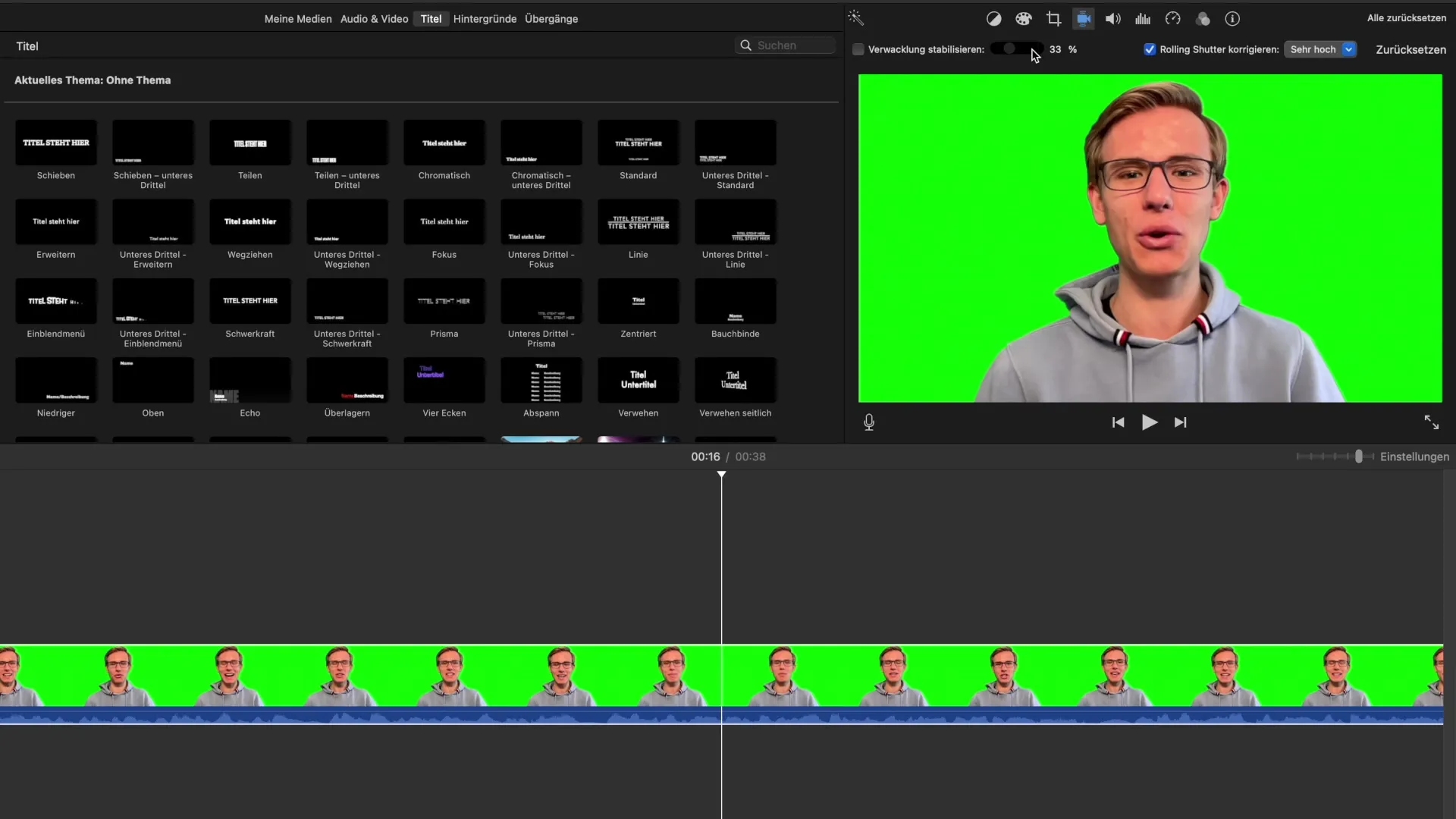
Namun, perhatikan bahwa pengaturan maksimum tidak selalu memberikan kualitas terbaik. Dengan stabilisasi yang terlalu tinggi, kualitas video dapat terpengaruh. Oleh karena itu, disarankan untuk memeriksa dengan hati-hati pengaturan mana yang paling cocok untuk video spesifikmu.
Poin penting lainnya yang akan kamu temukan di pengaturan stabilisasi adalah opsi untuk mengoreksi efek Rolling Shutter. Ini sangat relevan jika kamu merekam selama penerbangan atau memiliki gerakan cepat dalam videomu.
Rolling Shutter mengacu pada distorsi yang terjadi ketika baris gambar dari video ditangkap dengan kecepatan yang berbeda. iMovie memungkinkan kamu untuk mengoreksi efek ini dengan berbagai intensitas – rendah, sedang, tinggi, atau sangat tinggi.
Saran pribadi saya adalah untuk mencoba berbagai pengaturan. Tidak ada solusi universal yang cocok untuk setiap video. Periksa hasil setelah setiap penyesuaian untuk mengetahui apa yang paling cocok untuk rekaman spesifikmu.
Jika kamu memiliki pertanyaan tentang pengaturan atau jika ada sesuatu yang tidak berfungsi, saya dengan senang hati akan membantu. Terkadang, berbagi pengalaman dengan orang lain sangat membantu, sehingga kamu tidak merasa sendirian dengan tantangan yang kamu hadapi.
Ringkasan - Panduan untuk Meningkatkan Stabilisasi di iMovie
Kamu telah mempelajari dasar-dasar stabilisasi di iMovie. Dengan beberapa langkah sederhana, kamu dapat meningkatkan kualitas videomu secara signifikan dengan mengurangi goyangan dan menstabilkan keseluruhan gambar. Eksperimen dengan opsi yang tersedia dan temukan pengaturan yang paling sesuai untuk videomu.
Pertanyaan yang Sering Diajukan
Bagaimana cara mengaktifkan stabilisasi video di iMovie?Klik ikon stabilisasi di bilah menu dan pilih "Stabilkan Goyangan".
Berapa lama proses analisis stabilisasi?Durasi tergantung pada ukuran dan panjang video serta performa Mac kamu.
Apakah stabilisasi yang tinggi mempengaruhi kualitas video?Ya, stabilisasi yang terlalu tinggi dapat menurunkan kualitas video.
Apa itu Rolling Shutter?Rolling Shutter adalah efek distorsi yang dapat muncul pada gerakan cepat atau saat merekam video dalam gerakan.
Bagaimana cara mengoreksi Rolling Shutter di iMovie?Kamu bisa memilih koreksi di pengaturan stabilisasi dan mengatur intensitasnya.


